Wielu profesjonalistów korzysta z LinkedIn, aby rozwijać swoją sieć, pracować nad wizerunkiem swojej marki, zwiększyć swoją rozpoznawalność i być widocznym – krótko mówiąc, pracować nad swoim personal brandingiem. Ale w niektórych przypadkach, może chcesz zobaczyć i nie być postrzegane, odkryjmy, jak przejść prywatny na LinkedIn!
Jeśli jesteś zaznajomiony ze sposobem działania LinkedIn, wiesz, że ludzie, których profile przeglądasz są powiadamiani o Twojej wizycie. Będą wtedy mieli dostęp do całej strony Twojego profilu. To może być czasami irytujące, z pewnych powodów. Ale wiesz co? Możesz przeglądać profesjonalne strony i profile w trybie prywatnym na LinkedIn i pozostać niezauważonym.
Podobnie jak w przeglądarkach internetowych, takich jak Chrome, Safari czy Firefox, na LinkedIn istnieje tryb prywatnego przeglądania, który pozwoli Ci widzieć bez bycia widzianym. Jeśli chcesz odwiedzić konkretną stronę, nie ma potrzeby tworzenia fałszywego profilu LinkedIn: wystarczy aktywować tę funkcję, a inni użytkownicy platformy nie będą mieli pojęcia, że je odwiedziłeś.
Przejście do prywatności na LinkedIn
Jeśli opuścisz LinkedIn z podstawowymi parametrami, będziesz wiedział, ilu użytkowników przeglądało twój profil i kim oni są. Możesz zobaczyć profile osób, które Cię widziały. Każdy z nas w pewnym momencie otrzymał takie powiadomienie: użytkownik LinkedIn “widział twój profil”.
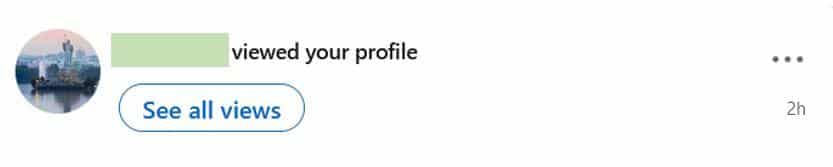
Właściwie na LinkedIn istnieje raport, który pozwala sprawdzić swoją widoczność w sieci społecznościowej. Wyświetla on liczbę profili, które Cię widziały oraz profile społecznościowe użytkowników, którzy Cię znaleźli.
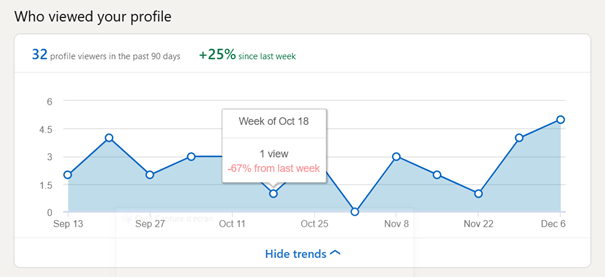
Pod tą tabelą zobaczysz listę osób, które oglądały Twój profil. Będziesz miał dostęp do ich nazwy użytkownika, nazwy stanowiska, firmy i zdjęcia profilowego. Kliknij na nich, aby przejść do strony ich konta i zobaczyć ich profil społecznościowy.
Możesz zauważyć, że nie wszystkie profile i widoki są wyświetlane w tym raporcie. Na LinkedIn rzeczywiście istnieje tryb prywatny, czyli incognito. Po aktywacji, twoja wizyta na innym profilu nie zostanie powiadomiona lub policzona: możesz swobodnie przeglądać profile bez bycia śledzonym. Osoba ta nie będzie więc znała twojego imienia i nazwiska i nie będzie miała dostępu do twojego profilu i informacji osobistych. Jest to świetny sposób na poznanie profilu danej osoby bez jej wiedzy.
Uwaga: włączenie trybu prywatnego w LinkedIn uniemożliwi ci korzystanie z raportu “Kto oglądał twój profil” dla twojego własnego profilu. Jednak LinkedIn pozwala swoim użytkownikom premium aktywować tryb prywatny i nadal mieć dostęp do tych prywatnych danych.
Dlaczego warto przejść do trybu prywatnego na LinkedIn?
Dlaczego miałbym chcieć aktywować tryb prywatny na LinkedIn? Jest kilka powodów. Możesz chcieć przeglądać profil konkurenta, nowego kolegi, klienta lub usługodawcy w całkowitej dyskrecji.
Osoby szukające pracy mogą również włączyć tryb prywatny LinkedIn, aby zachować trochę dyskrecji.
Podczas nawiązywania kontaktów i chcąc poszerzyć swoją sieć zawodową, możesz chcieć obserwować profile osobiste wielu osób, bez nawiązywania z nimi później kontaktu. Aby uniknąć pytań, tryb prywatny LinkedIn jest idealny.
Można również, na przykład, chcesz szukać informacji na temat celów i perspektyw, i nie chcesz, aby pozwolić im zobaczyć swój profil. Wyszukiwanie klientów może być wykonane dyskretnie.
Każdy może mieć swoje powody, aby korzystać z trybu incognito na LinkedIn.
Jak przejść do trybu prywatnego na LinkedIn?
Jak aktywować ten tryb prywatny? Kroki są bardzo proste: wystarczy zarządzać ustawieniami prywatności na stronie ustawień konta. Oto jak ustawić tryb prywatny na LinkedIn, krok po kroku.
Zaloguj się na swoje konto osobiste i kliknij na “Ustawienia i prywatność” w rozwijanym menu pod swoim profilem w prawym rogu ekranu:
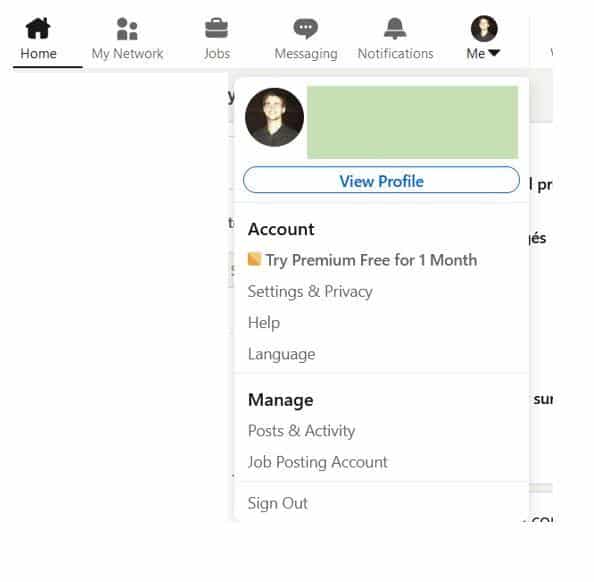
Gdy już wejdziesz w ustawienia, po lewej stronie znajdziesz zakładki. Kliknij na “Widoczność” i wybierz zakładkę “Widoczność Twojego profilu i sieci”.
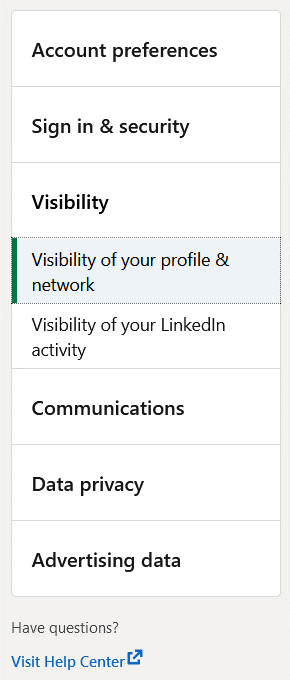
W nowym oknie, które się otworzy, możesz wybrać pomiędzy różnymi ustawieniami. Tym, które nas interesuje są “Opcje przeglądania profilu”, z trzema opcjami:
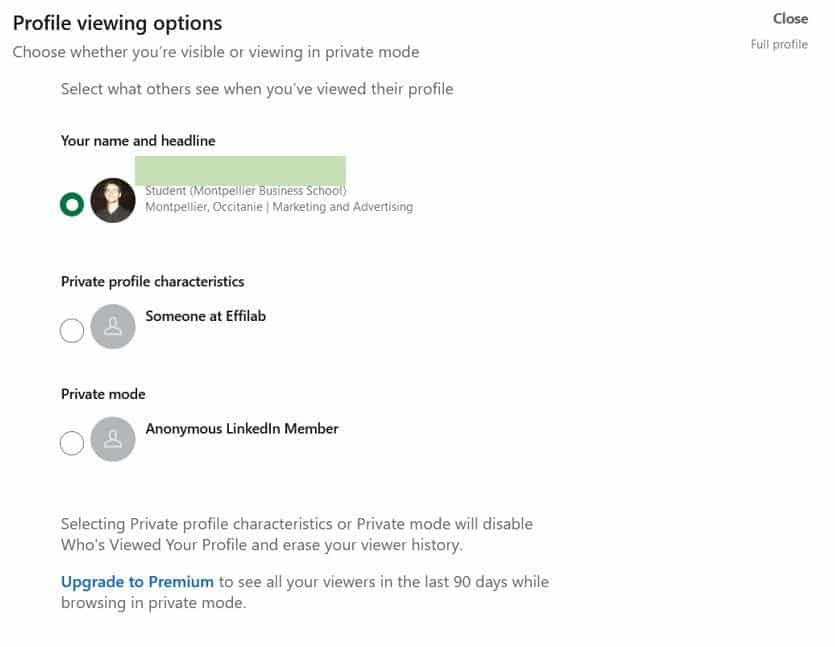
Pierwsza opcja pozostawia Twój profil LinkedIn w trybie publicznym: kiedy przeglądasz profil, osoba otrzymuje powiadomienie i ma dostęp do Twojego profilu.
Pozostałe dwie opcje odpowiadają prywatnemu trybowi LinkedIn. Pierwsza z nich, “Prywatna charakterystyka profilu” nie pozwala innym wiedzieć, kto widział ich profil. Otrzymają powiadomienie o wizycie i będą znali nazwę firmy, która Cię zatrudnia lub Twoje stanowisko. Ale nie będą w stanie zidentyfikować Twojego profilu. Ani Twoja nazwa użytkownika, ani zdjęcie profilowe nie będą wyświetlane.
Ostatnia opcja jest najbardziej prywatna ze wszystkich: jeśli odwiedzisz profil z włączonym trybem prywatnym w ten sposób, użytkownicy nie otrzymają nawet powiadomień i nie będą wiedzieć, że ich profil LinkedIn był widziany.
Oczywiście, możesz zmienić ustawienia bezpieczeństwa, aby zaktualizować swój osobisty profil i sposób, w jaki się on pojawia.
Po aktywacji tego ustawienia, możesz swobodnie przeglądać profil LinkedIn kogokolwiek chcesz bez ryzyka bycia zauważonym. Jesteś anonimowym użytkownikiem LinkedIn i możesz przejść do przeglądania w trybie incognito. Idealnie nadaje się do dyskretnego prospectingu lub do obserwowania konkurencji bez naruszania Twojej e-reputacji! 😜
maxbutton name=”Waalaxy-pl”]









